Resimli Anlatımımız...

Resimdeki Açıklamalar...
ArkaPlan URLsi Bölümü => Bu
bölümde Arkaplanımızın Resim URLsi Yer Almaktadır.. Ben
Resimde Kolay Farkedilmesi İçin Kırmızı Olarak Belirledim.. Siz
İstediğiniz Rengi Koyabilir, İsterseniz Resim de Koyabilirsiniz..
Navigasyon Buton URLsi Bölümü ==>
Bu Bölümde İse Menu Elemanlarımızın Bulunduğu Yerin
Üstündeki "Navigasyon" , "Menu" vs. Yazan Yerin butonlu Hali
Bulunmaktadır... Ben Resimde Mustafa Kemal Atatürk Resmi Bulunan
Bir buton Yerleştirdim.. Siz Tercihinize Göre İstediğinizi
Yerleştirebilirsiniz...
Menu Sol Taraf Çizgisi URLsi Bölümü==>
Bu Bölümde Menumuzun Sol Tarafında Bulunan Çizgi
Halindeki Çubuğumuz Bulunmaktadır... Resimde Yeşil Olarak
Gördüğünüz Yerdir... Siz Bunu Yapacağınız Tasarıma
göre Renklendirebilirsiniz...
Menu Sağ Taraf Çizgisi URLsi Bölümü ==>
Sol Taraf İle Aynı İşlevdedir... Resimde Kolay Farkedilmesi İçin
Mavi Olarak Belirledim... Siz Yine Dilediğiniz Gibi Renklendirmesini
Yapabilirsiniz...
Menu Alt Taraf Çizgisi URLsi Bölümü ==> Sol
ve Sağ Taraf İle Aynı İşlevi Görmektedir..Tek Farkı Altta
Bulunması ve Yatay Şekilde Görevlendirilmiş Olmasıdır... Resimde
Mor Olarak Belirlediğim Yerdir.. Yine Dilediğiniz Gibi Rengini
Değiştirebilirsiniz...
Buton URLsi Bölümü ==>
Bu Bölümde Menu Elemanlarımızın Bulunduğu Butonlar Yer
Almaktadır.. Resimde Gri Olarak Belirledim.. Sizler de Herhangi bir
butonu alıp Boyutlarına Uygun Bir Şekilde Kodda Gerekli Yere
Yerleştirebilirsiniz...
Sağ Kutu Sol Taraf Çizgisi URLsi ==>
Bu Bölümde İse Sağ Kutucuklarımızın Sol Taraflarında bulunan
Çizgi Halinde Çubuklar Bulunmaktadır... Resimde
Açık Mavi Olarak Belirlediğim Yerdir.. Siz Dilediğiniz Gibi
Değiştirebilirsiniz...
Sağ Kutu Sağ Taraf Çizgisi URLsi ==>
bu Bölümde İse Bulunna Çizgi Sol Tarafta Bulunan
Çizgi İle Aynı İşlevi Görmektedir.. Tek Farkı Sağ Tarafta
Bulunmaktadır... Ben Resimde Siyah Olarak Belirledim.. İstediğiniz Gibi
Değiştirebilirsiniz...
Sağ Kutu Alt Taraf Çizgisi URLsi ==>
BU Bölümde İse Sağ Kutucukların Altında bulunan Çizgi
Halindeki Yatay Çubuk Bulunmaktadır.. Resimde Sarı Olarak
Belirlediğim Yerdir.. Yine Dilediğiniz Gibi Değiştirebilirsiniz...
Sağ Kutu Başlık URLsi Bölümü ==>
Bu Bölümde İse Sağ Taraftaki Kutucuklarımızın Bulunduğu Yerin
Başlık Yazısının Olduğu Yerin ArkaPlanı Bulunmaktadır... Resimde Koyu
Yeşil Olarak Belirledim.. Siz dilerseniz Buton da Koyabilirsiniz..
Tercih Ettiğiniz Butonun URLsini Kodda Yerine Yerleştirmeniz Yeterli
Olacaktır..
Orta Sayfa Başlık URLsi Bölümü ==>
bu Bölümde İse Sitemizde Yayınladığımız İçinde
İçeriklerimizin Bulunduğu Yerin Başlık Yeri Bulunmaktadır...Ben
Resimde Açık Mavi Olarak Belirledin.. Siz Dilediğiniz Rengi
Yapabilirsiniz.. Dilerseniz Boyutlara Uygun Resim Bile
Koyabilirsiniz...Sadece Boyutları Ayarlayın ve URLsini Kodda Gerekli
Yere Yerleştirin Yeter...
Sayfa Yer İmi Başlık URLsi Bölümü ==>
Bu Bölümde Sitede Nerede Olduğumuzu Gösteren Yerin
Arkaplan Resmi, Butonu vs. Yer Almaktadır.. Ben Resimde Yeşil bir
Butonun Boyutlarını Değiştirerek Gerekli Yere Yerleştirdim... Siz de
Dilerseniz Bir Resim, Sadece Renk, Buton Hatta GIF Bile
Koyabilirsiniz.. Tabii Boyutlara Uygun Olarak..
Başlık Resmi URLsi Bölümü ==>
bu bölümde İse Başlık Resmimiz Bulunbaktadır.. Ben Resimde
Mavi Olarak Belirledim.. Siz Dilerseniz Rengini Değiştirin, Dilerseniz
Resim, Dilerseniz Banner Koyabilirsiniz.. Tamamen Tercihnize Kalmış..
Boyutları Uydurun, Kodda Gerekli Yere URLsini Yerleştirin Yeter..
Evet Arkadaşlar İşte Kendinize Göre Ayarlamanız Gereken Kod :
<body bgcolor="#000000" style="margin: 0 0 0 0;" background="------------------ARKA PLAN URLSİ--------------">
<style type="text/css">
<!--
td.headline2{visibility:hidden;width:0px;}
td.headline_bar_left{visibility:hidden;width:0px;}
td.headline_bar_right{visibility:hidden;width:0px;}
td.headline_bar_middle{visibility:hidden;width:0px;}
td.edit_nav_headline{background-image: url(--------------------NAVİGASYON BUTON URLSİ-------------------
);background-repeat:no-repeat;}
td.nav_bar_left{background-image: url(---------------MUNU SOL TARAF ÇİZGİSİ URLSİ----------------
);background-repeat:no-repeat;}
td.nav_bar_right{background-image: url(---------------MENU SAĞ TARAF ÇİZGİSİ URLSİ---------------
);background-repeat:no-repeat;}
td.nav_bar_bottom{background-image: url(---------------MENU ALT TARAF ÇİZGİSİ URLSİ----------------
);background-repeat:no-repeat;}
td.edit_nav_main{background-image:url(-------------------BUTON URLSİ------------------);}
td.headline3{background-image: url()
);background-repeat:no-repeat;}
td.rb_bar_left{background-image: url(-----------------SAĞ KUTU SOL TARAF ÇİZGİSİ URLSİ----------------
);background-repeat:no-repeat;}
td.rb_bar_right{background-image: url(-----------------SAĞ KUTU SAĞ TARAF ÇİZGİSİ URLSİ--------------
);background-repeat:no-repeat;}
td.rb_bar_bottom{background-image: url(------------------SAĞ KUTU ALT TARAF ÇİZGİSİ URLSİ---------------
);background-repeat:no-repeat;}
td.edit_rechts_headline{background-image: url(--------------SAĞ KUTU BAŞLIK URLSİ----------------
);background-repeat:no-repeat;}
td.edit_content_headline3{heigth: 60px;background-image: url(---------------ORTA SAYFA BAŞLIK URLSİ-----------------);background-repeat:repeat;}
td.edit_content_headline{background-image: url(--------------------SAYFA YER İMİ BAŞLIK URLSİ--------------------
);background-repeat:no-repeat;}
-->
</style>
<style type="text/css">
<!--
td.edit_header{background-image: url(------------------BAŞLIK RESMİ URLSİ-----------------);
-->
</style>
Bu Kodda Yapmanız Gereken ;
Sadece ---------------------BELİRTTİĞİM YER------------------- Kısımlarını silerek Kendinize Ait URL leri Yerleştirmektir...
Gerekli Düzenlemeleri Yaptıktan Sonra Kodu Sitenize Eklemek İçin ;
==>Bedava-Sitem Login
==>Sitene Giriş
==>Tasarım Ayarları
==>Gelişmiş Ayarlar
==>Tasarımın Üstündeki Yazı Adlı Kutucuğa Yerleştiriniz..
==>Kaydet meyi Unutmayınız...

Resimdeki Açıklamalar...
ArkaPlan URLsi Bölümü => Bu
bölümde Arkaplanımızın Resim URLsi Yer Almaktadır.. Ben
Resimde Kolay Farkedilmesi İçin Kırmızı Olarak Belirledim.. Siz
İstediğiniz Rengi Koyabilir, İsterseniz Resim de Koyabilirsiniz..
Navigasyon Buton URLsi Bölümü ==>
Bu Bölümde İse Menu Elemanlarımızın Bulunduğu Yerin
Üstündeki "Navigasyon" , "Menu" vs. Yazan Yerin butonlu Hali
Bulunmaktadır... Ben Resimde Mustafa Kemal Atatürk Resmi Bulunan
Bir buton Yerleştirdim.. Siz Tercihinize Göre İstediğinizi
Yerleştirebilirsiniz...
Menu Sol Taraf Çizgisi URLsi Bölümü==>
Bu Bölümde Menumuzun Sol Tarafında Bulunan Çizgi
Halindeki Çubuğumuz Bulunmaktadır... Resimde Yeşil Olarak
Gördüğünüz Yerdir... Siz Bunu Yapacağınız Tasarıma
göre Renklendirebilirsiniz...
Menu Sağ Taraf Çizgisi URLsi Bölümü ==>
Sol Taraf İle Aynı İşlevdedir... Resimde Kolay Farkedilmesi İçin
Mavi Olarak Belirledim... Siz Yine Dilediğiniz Gibi Renklendirmesini
Yapabilirsiniz...
Menu Alt Taraf Çizgisi URLsi Bölümü ==> Sol
ve Sağ Taraf İle Aynı İşlevi Görmektedir..Tek Farkı Altta
Bulunması ve Yatay Şekilde Görevlendirilmiş Olmasıdır... Resimde
Mor Olarak Belirlediğim Yerdir.. Yine Dilediğiniz Gibi Rengini
Değiştirebilirsiniz...
Buton URLsi Bölümü ==>
Bu Bölümde Menu Elemanlarımızın Bulunduğu Butonlar Yer
Almaktadır.. Resimde Gri Olarak Belirledim.. Sizler de Herhangi bir
butonu alıp Boyutlarına Uygun Bir Şekilde Kodda Gerekli Yere
Yerleştirebilirsiniz...
Sağ Kutu Sol Taraf Çizgisi URLsi ==>
Bu Bölümde İse Sağ Kutucuklarımızın Sol Taraflarında bulunan
Çizgi Halinde Çubuklar Bulunmaktadır... Resimde
Açık Mavi Olarak Belirlediğim Yerdir.. Siz Dilediğiniz Gibi
Değiştirebilirsiniz...
Sağ Kutu Sağ Taraf Çizgisi URLsi ==>
bu Bölümde İse Bulunna Çizgi Sol Tarafta Bulunan
Çizgi İle Aynı İşlevi Görmektedir.. Tek Farkı Sağ Tarafta
Bulunmaktadır... Ben Resimde Siyah Olarak Belirledim.. İstediğiniz Gibi
Değiştirebilirsiniz...
Sağ Kutu Alt Taraf Çizgisi URLsi ==>
BU Bölümde İse Sağ Kutucukların Altında bulunan Çizgi
Halindeki Yatay Çubuk Bulunmaktadır.. Resimde Sarı Olarak
Belirlediğim Yerdir.. Yine Dilediğiniz Gibi Değiştirebilirsiniz...
Sağ Kutu Başlık URLsi Bölümü ==>
Bu Bölümde İse Sağ Taraftaki Kutucuklarımızın Bulunduğu Yerin
Başlık Yazısının Olduğu Yerin ArkaPlanı Bulunmaktadır... Resimde Koyu
Yeşil Olarak Belirledim.. Siz dilerseniz Buton da Koyabilirsiniz..
Tercih Ettiğiniz Butonun URLsini Kodda Yerine Yerleştirmeniz Yeterli
Olacaktır..
Orta Sayfa Başlık URLsi Bölümü ==>
bu Bölümde İse Sitemizde Yayınladığımız İçinde
İçeriklerimizin Bulunduğu Yerin Başlık Yeri Bulunmaktadır...Ben
Resimde Açık Mavi Olarak Belirledin.. Siz Dilediğiniz Rengi
Yapabilirsiniz.. Dilerseniz Boyutlara Uygun Resim Bile
Koyabilirsiniz...Sadece Boyutları Ayarlayın ve URLsini Kodda Gerekli
Yere Yerleştirin Yeter...
Sayfa Yer İmi Başlık URLsi Bölümü ==>
Bu Bölümde Sitede Nerede Olduğumuzu Gösteren Yerin
Arkaplan Resmi, Butonu vs. Yer Almaktadır.. Ben Resimde Yeşil bir
Butonun Boyutlarını Değiştirerek Gerekli Yere Yerleştirdim... Siz de
Dilerseniz Bir Resim, Sadece Renk, Buton Hatta GIF Bile
Koyabilirsiniz.. Tabii Boyutlara Uygun Olarak..
Başlık Resmi URLsi Bölümü ==>
bu bölümde İse Başlık Resmimiz Bulunbaktadır.. Ben Resimde
Mavi Olarak Belirledim.. Siz Dilerseniz Rengini Değiştirin, Dilerseniz
Resim, Dilerseniz Banner Koyabilirsiniz.. Tamamen Tercihnize Kalmış..
Boyutları Uydurun, Kodda Gerekli Yere URLsini Yerleştirin Yeter..
Evet Arkadaşlar İşte Kendinize Göre Ayarlamanız Gereken Kod :
<body bgcolor="#000000" style="margin: 0 0 0 0;" background="------------------ARKA PLAN URLSİ--------------">
<style type="text/css">
<!--
td.headline2{visibility:hidden;width:0px;}
td.headline_bar_left{visibility:hidden;width:0px;}
td.headline_bar_right{visibility:hidden;width:0px;}
td.headline_bar_middle{visibility:hidden;width:0px;}
td.edit_nav_headline{background-image: url(--------------------NAVİGASYON BUTON URLSİ-------------------
);background-repeat:no-repeat;}
td.nav_bar_left{background-image: url(---------------MUNU SOL TARAF ÇİZGİSİ URLSİ----------------
);background-repeat:no-repeat;}
td.nav_bar_right{background-image: url(---------------MENU SAĞ TARAF ÇİZGİSİ URLSİ---------------
);background-repeat:no-repeat;}
td.nav_bar_bottom{background-image: url(---------------MENU ALT TARAF ÇİZGİSİ URLSİ----------------
);background-repeat:no-repeat;}
td.edit_nav_main{background-image:url(-------------------BUTON URLSİ------------------);}
td.headline3{background-image: url()
);background-repeat:no-repeat;}
td.rb_bar_left{background-image: url(-----------------SAĞ KUTU SOL TARAF ÇİZGİSİ URLSİ----------------
);background-repeat:no-repeat;}
td.rb_bar_right{background-image: url(-----------------SAĞ KUTU SAĞ TARAF ÇİZGİSİ URLSİ--------------
);background-repeat:no-repeat;}
td.rb_bar_bottom{background-image: url(------------------SAĞ KUTU ALT TARAF ÇİZGİSİ URLSİ---------------
);background-repeat:no-repeat;}
td.edit_rechts_headline{background-image: url(--------------SAĞ KUTU BAŞLIK URLSİ----------------
);background-repeat:no-repeat;}
td.edit_content_headline3{heigth: 60px;background-image: url(---------------ORTA SAYFA BAŞLIK URLSİ-----------------);background-repeat:repeat;}
td.edit_content_headline{background-image: url(--------------------SAYFA YER İMİ BAŞLIK URLSİ--------------------
);background-repeat:no-repeat;}
-->
</style>
<style type="text/css">
<!--
td.edit_header{background-image: url(------------------BAŞLIK RESMİ URLSİ-----------------);
-->
</style>
Bu Kodda Yapmanız Gereken ;
Sadece ---------------------BELİRTTİĞİM YER------------------- Kısımlarını silerek Kendinize Ait URL leri Yerleştirmektir...
Gerekli Düzenlemeleri Yaptıktan Sonra Kodu Sitenize Eklemek İçin ;
==>Bedava-Sitem Login
==>Sitene Giriş
==>Tasarım Ayarları
==>Gelişmiş Ayarlar
==>Tasarımın Üstündeki Yazı Adlı Kutucuğa Yerleştiriniz..
==>Kaydet meyi Unutmayınız...